Com reiniciar o apagar Amazon Fire TV

Obteniu informació sobre com desactivar o reiniciar el stick o la caixa d'Amazon Fire TV mitjançant aquest tutorial.
Felicitats! Heu d'haver comprat recentment un Amazon Kindle Fire TV. Fa poc n'he rebut un com a regal i m'ho he passat genial. Hi ha tantes coses diferents que puc fer que abans no podia fer. Com que la meva vista és tan dolenta, m'encanta reflectir la pantalla del meu telèfon al meu televisor de 60 polzades! Tanmateix, parlarem de com fer-ho, i més, amb el vostre Fire TV Stick en un altre article. Abans de poder fer qualsevol d'aquestes coses, voldreu saber com instal·lar, desinstal·lar i actualitzar les moltes aplicacions que vulgueu o necessiteu.
Cadascuna d'aquestes coses és bastant senzilla de fer amb només uns quants passos. En primer lloc, òbviament, heu d'assegurar-vos que teniu un compte d'Amazon. Desplaceu-vos pel menú principal de Fire TV amb el comandament a distància i seleccioneu " Aplicacions ". Igual que trobareu a Android i iOS al vostre dispositiu mòbil, hi ha moltes categories diferents. Consulteu-los fins que trobeu alguna cosa que us interessi. Podeu triar coses com Netflix, YouTube i molt més. Hi ha molts jocs per descarregar i jugar i, de nou, com altres botigues d'aplicacions, hi trobareu ofertes gratuïtes i de pagament.
Abans de triar baixar una aplicació, assegureu-vos de tocar el botó de cercle al mig dels botons de direcció per llegir la descripció completa. Ara que heu triat alguna cosa, feu clic al botó circular " Selecciona " i després a " Obtén " per iniciar la instal·lació. Tan bon punt es descarreguen els fitxers, s'instal·len automàticament. Tan bon punt cada aplicació estigui llesta per al seu ús, el botó canviarà a " Obre ".
La manera més senzilla de mantenir totes les vostres aplicacions completament actualitzades, suggereixo activar les actualitzacions automàtiques i permetre que facin les seves coses segons sigui necessari. Configurar-lo és senzill i no us haureu de preocupar mai més.
Obriu la vostra interfície de Fire TV i aneu al menú d'inici. A la part superior de la pantalla, desplaceu-vos cap a la dreta i trieu " Configuració ". Torneu a desplaçar-vos cap a la dreta i feu clic a " Aplicacions " i després a " Appstore ". Ara toqueu " Actualitzacions automàtiques " i canvieu-lo a " Activat ". Totes les teves aplicacions s'actualitzaran per si mateixes.
Molta gent decideix no permetre que les coses s'actualitzin mai automàticament, i això està bé: jo sóc un d'ells. M'agrada tenir control sobre quan i com s'actualitzen les coses. Per comprovar i aplicar actualitzacions d'aplicacions manualment en el moment que trieu, seguiu aquests passos:
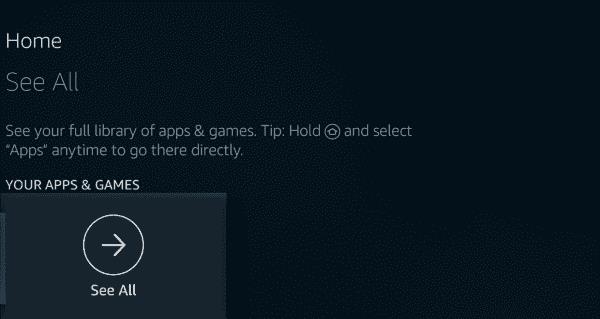
Finalment, podeu decidir que ja no voleu una aplicació ja instal·lada i voleu suprimir-la. Això és bastant ràpid d'aconseguir. Aneu a la pantalla d'inici i seleccioneu " Configuració ". Ara trieu " Aplicacions " i després " Gestiona totes les aplicacions instal·lades ". Desplaceu-vos cap avall i seleccioneu l'aplicació de la qual vulgueu desfer-vos i, a continuació, trieu " Suprimeix o desinstal·la ".
Si ets nou amb un Fire TV Stick o Box, quines són les teves coses preferides per fer-hi? Quines altres coses t'agradaria aprendre a fer amb el teu dispositiu amb les quals podem ajudar-te?
Obteniu informació sobre com desactivar o reiniciar el stick o la caixa d'Amazon Fire TV mitjançant aquest tutorial.
Obteniu informació sobre com gestionar aplicacions a Amazon Fire TV mitjançant aquest tutorial.
Obteniu informació sobre com fer un restabliment dur de fàbrica al dispositiu de reproducció de vídeos Amazon Fire TV Stick.
Solucioneu un problema en què l'Amazon Fire TV o el Fire TV Stick estan bloquejats en un estat en què la pantalla està tallada o ampliada massa.
Amb una tecnologia de televisió nova i notable disponible a preus assequibles, els dispositius de reproducció estan més demandats. Si esteu buscant un llapis de TV barat, feu una ullada al llapis Fire TV.
Apreneu què és SMPS i el significat de les diferents classificacions d'eficiència abans de triar un SMPS per al vostre ordinador.
Obteniu respostes a la pregunta: Per què el meu Chromebook no s'encén? En aquesta guia útil per als usuaris de Chromebook.
Obteniu informació sobre com informar d'un estafador a Google per evitar que estafeu altres persones amb aquesta guia.
Solucioneu un problema en què el vostre robot aspirador Roomba s'atura, s'enganxa i segueix girant.
El Steam Deck ofereix una experiència de joc robusta i versàtil al teu abast. Tanmateix, per optimitzar el vostre joc i garantir el millor possible
Anàvem a aprofundir en un tema que cada cop és més important en el món de la ciberseguretat: la seguretat basada en l'aïllament. Aquest enfocament a
Avui anàvem a aprofundir en una eina que pot automatitzar tasques de clics repetitius al vostre Chromebook: el clic automàtic. Aquesta eina us pot estalviar temps i
Canvia la cara del rellotge del teu Fitbit Versa 4 per donar-li un aspecte diferent cada dia de manera gratuïta. Mireu que fàcil i ràpid és.
Necessites treure la GPU del teu ordinador? Uneix-te a mi mentre t'explico com eliminar una GPU del teu PC en aquesta guia pas a pas.
El surf a l'espatlla és una classe d'atac d'enginyeria social. Implica que un atacant recopila informació mirant la pantalla.











